Čišćenje računala od ostataka: pregled programa
Bez obzira koliko je moćno računalo, prije ili kasnije njegova je izvedba smanjena, a ne zato što su komponente zastarjela, već zbog toga što se mnoge nepotrebne i nepotrebne datoteke akumuliraju u operacijskom sustavu, što korisnik često ne pogađa. Bivše performanse možete vratiti čišćenjem posebnog programa, koji je sada vrlo velik dio. U nastavku smo pokupili pet najpopularnijih i najpouzdanijih "klinika", koje se 100% suočavaju sa svojim zadacima i mogu se sigurno preporučiti za upotrebu.
sadržaj
Kada trebam očistiti?
Prije odlaska na točku, malu digresiju. Sigurno, mnogi mogu imati potpuno logičko pitanje: kada trebam očistiti svoje računalo na Windowsima 7, 8 ili 10 s bilo kojeg smeća? Postoje 3 značajke koje se mogu koristiti.
Prvi je dugačak boot operacijskog sustava. Više drugo računalo od nepotrebnih gubitaka, neispravnih ključeva registra, pokretanje programa, operativni sustav će se izvoditi duže.

Drugi znak je degradacija izvedbe. Ako je sve u redu na računalu, onda funkcionira pametno, brzo otvara programe i obavlja poslove koji su joj dodijeljeni. Međutim, ako je sustav prepun smeća, sve ove uobičajene manipulacije će potrajati nekoliko puta više vremena i resursa računala.
Treći i posljednji znak je pojava različitih vrsta pogrešaka. Ako jednog dana računalo počne spontano zatvoriti programe, dati pogreške i "sipati" plave zaslone "smrti", onda nešto u njemu radi netočno. Vrlo često u takvim situacijama, čišćenje računala od nepotrebnih datoteka, slomljenih ključeva registra, zastarjelih podataka itd., Štedi vas.
Pa, sada možete ići izravno na današnje programe.
CCleaner
Dakle, prvi program čišćenja računala smeća na današnjem popisu je CCleaner. Među mnogim korisnicima i stručnjacima smatra se da je ovaj softver možda jedan od najboljih za danas zbog svojih jasnih i preciznih algoritama za skeniranje. Besplatna verzija programa možete preuzeti s službene web stranice razvojnog programera. Osim toga, postoji još nekoliko plaćenih licenci, u kojima postoje dodatne funkcije.

U pravičnosti, vrijedno je spomenuti da besplatna inačica pati od glave, posebno za kućnu upotrebu.
Značajke
CCleaner sučelje je prilično jednostavan i praktičan. Sve su funkcije podijeljene na zasebne kartice. Za čišćenje računala samo su prva dva od interesa - "Čišćenje" i "Registar".
U prvom je cjelovitom skeniranju cijelog operativnog sustava, tijekom kojeg program prepoznaje sve zastarjele, nepotrebne, oštećene i preostale datoteke koje usporavaju računalo.
Da biste započeli skeniranje, trebate kliknuti gumb "Analiza" i pričekati kraj operacije. Prije početka možete postaviti ili ukloniti sve potrebne potvrdne okvire ispred stavki na popisu.

Nakon dovršetka skeniranja, ostaje samo kliknuti gumb "Čišćenje" kako biste se oslobodili svih višak smeća.
Druga stavka "Registar" omogućuje skeniranje registra operativnog sustava zbog nepotrebnih, slomljenih ili neispravnih zapisa. Program će analizirati i predložiti ispravljanje pogrešaka.
Također, stavka "Stavljanje u pogon" u odjeljku "Alati" vrlo je korisna. Prikazani su svi programi koji se pokreću istodobno kada OS započne, čime se usporava rad.
Recenzije
Recenzije o uslužnom programu za čišćenje računala CCleaner su uglavnom pozitivne. Program zapravo nema nedostataka, osim, prema korisnicima, malo ograničene funkcionalnosti u besplatnoj verziji, ali, opet, to nije kritično.
Napredni SystemCare
Sljedeći program za čišćenje računala od smeća je Advanced SystemCare. Ovaj proizvod je izravni konkurent CCleanera i - u kombinaciji - također jedan od najboljih programa na svijetu za čišćenje računala. Napredni SystemCare ima nešto naprednije funkcije od prethodnog programa, a to je za besplatnu verziju vrlo važno.

Osim freeware licence postoje i plaćene verzije Advanced SystemCare, u kojem su dodane mnoge dodatne funkcije i značajke. Naravno, ovo je sve dobro, ali za takav užitak bit će potrebno svake godine platiti 1200 rubalja.
opis
Počinje sa sučeljem programa - to je jednostavno i jednostavno. Na vrhu su kartice s različitim alatima za čišćenje. Na strani se nalazi izbornik koji se može pozvati jednostavno klikom na ikonu u obliku tri trake. U sredini se nalazi veliki gumb "Start" s kojim započinje postupak pronalaženja smeća. Upravo ispod njega nalaze se suprotne točke kojima možete staviti ili ukloniti kvačicu prije nego što započnete skeniranje.
Radi ispravno, program za čišćenje računala na Windows 7, 8 i 10. Potrebno je imati na umu prije nego što ga instalirati na svoje računalo.
Dakle, kako biste započeli postupak čišćenja, trebate kliknuti na veliki gumb Start i pričekati da završi skeniranje. Program će tražiti pogreške u registru, oštećene i nepotrebne datoteke, privremene datoteke, itd. Sve što je potrebno učiniti - kliknite na gumb "Škripac".

Još jedna krajnje korisna stavka za optimizaciju i čišćenje vašeg računala je kartica "Ubrzanje". Sadrži 4 alata (2 potrebno je instalirati zasebno), što pomaže u značajnom poboljšanju performansi cijelog računala. Posebno je vrijedno istaknuti stavku "Deep optimization". Prikazuje sva najproblematičnija mjesta u sustavu koji se mogu popraviti i poboljšati.
Pa, posljednja stvar može biti korisna u sustavu Advanced SystemCare - kartici "Alati". Većina onoga što postoji je dostupna bilo u plaćenoj verziji programa, ili u zasebnim aplikacijama, ali treba obratiti pozornost na stavke "Startup Manager" i "MyWinhellip;".
Prva stavka omogućuje pregled i isključivanje svih neželjenih programa i usluga koji se pokreću operativnim sustavom i usporavaju.
Druga stavka je vrsta upravitelja optimizacije za sam operativni sustav. Ovdje možete omogućiti ili onemogućiti različite mogućnosti koje mogu prikupljati informacije o korisniku i usporiti računalo.
Recenzije na programu za čišćenje računala na sustavu Windows 7, 8 i 10 Advanced SystemCare uglavnom su pozitivni, ali postoje neki komentari. Prvi, naravno, zbog ograničenih značajki besplatne verzije. Drugo - puno dodatnih značajki može se dobiti samo nakon instalacije dodatnih programa i aplikacija od razvojnog programera. A posljednja nije uvijek točna analiza. To je iznimno rijetko, ali ipak se događa da program ne briše sve nepotrebne datoteke i morate ponovo pokrenuti skeniranje.
AVG PC Tune
Na trećem mjestu današnjeg popisa je program čišćenja računala od smeća AVG PC Tune. Mnogi su korisnici vrlo dobro upoznati s tvrtkom AVG zbog svog besplatnog protuvirusnog softvera, koji je usput uključen u top 5 najboljeg besplatnog protuvirusnog softvera u svijetu.
Što se tiče PC Tunea, za razvojnog programera to je relativno novi proizvod koji već uspijeva privući publiku korisnika. Program se besplatno distribuira, preuzmi ga, svatko može od službenog web mjesta.

Veliki plus besplatne verzije je da nudi apsolutno sve funkcije i značajke plaćene licence, koja je također prisutna i košta 1200 rubalja godišnje. No, nažalost, "freebie" nije vječno - nakon probnog razdoblja od 30 dana, u "besplatno" pojavit će se "puno ograničenja", morat ćete kupiti licencu za potpunu upotrebu ili pogledati prema konkurentima.
prilike
Sučelje AVG PC Tune je vrlo jasno i, vjerojatno, jedan od najprikladnijih. Sve potrebne funkcije su na istom zaslonu pa nema potrebe prebacivati različite kartice u potrazi za ovim ili onim alatom.
Čišćenje računala od ostataka i nepotrebnih datoteka vrši se pomoću prvog izbornika "Održavanje". Sve što trebate učiniti je kliknuti na njega. Proces rješavanja problema, pogrešaka i datoteka koje će se izbrisati automatski će se pokrenuti. Osim toga, AVG PC Tune skenira vaš hard disk za pripremu fragmentaciju i analizira pokretanje i shutdown računalo, na mogućnost ubrzavanja procesa. Postupak traje neko vrijeme, pa ćete morati pričekati.
Kada dovršite pretraživanje, AVG PC Tune će prikazati sve pronađene probleme i pogreške, kao i nepotrebne mape, datoteke i podatke koji se mogu izbrisati. Da biste pokrenuli postupak čišćenja i optimizacije, morate kliknuti gumb "Popraviti i očistiti". Proces može biti dug, stoga vrijedi strpljenje.

Uz "Održavanje", vrijedno je obratiti pažnju na "Ubrzanje rada" i "Rješavanje problema". U prvom slučaju, možete prošetati dodatnim točkama koje će vam pomoći ne samo da se riješite stranih smeća, već i ubrzati sustav.
U drugom slučaju, program pokazuje sve probleme i probleme koje korisnik mora riješiti.
Također za veće performanse, možete podesiti "Turbo" način klikom na mali gumb u obliku brzinomjera. Ovaj način rada onemogućuje većinu usluga i funkcija, čime se povećava maksimalna izvedba i brzina računala.
I, naravno, ne zaboravite na posljednji odlomak "Svi alati". Postoji mnogo programa koji vam omogućuju i prilagodbu i čišćenje operativnog sustava na sve moguće načine.
Kao što korisnici pokazuju, AVG PC Tune zapravo nema nikakvih problema, osim 30-dnevnog probnog razdoblja korištenja. U ostalom, nema posebnih pritužbi. AVG PC Tune može se sigurno uključiti u broj najboljih programa za čišćenje računala.
Auslogic BootSpeed
Četvrto mjesto je program Auslogic BootSpeed. Što se tiče mogućnosti i mogućnosti, ovaj proizvod može se odmah staviti na prvo mjesto, ali postoji niz razloga zašto se to ne može učiniti, a kasnije postaje jasno zašto.

Distribuira se program za čišćenje računala smeća u dvije licence - plaćen i besplatan. Funkcionalnost je ista i unutar i van, ali Freeware tradicionalno ima niz ograničenja koja očito ne čine mu dobro.
Značajke
Tradicionalno je početi s sučeljem. S jedne strane - to je jednostavno, sve je razbijeno na karticama, ništa nipošto neophodno. S druge strane, postoji previše kartica, a ponekad se možete jednostavno zbuniti.
Da bi sustav za čišćenje iz otpada u programu Auslogic BootSpeed, jednostavno idite na karticu „Home” i pritisnite gumb „Scan”. Također, neposredno prije skeniranja, moguće je konfigurirati skener, ako je potrebno. Na analizi operacijskog sustava, potraga za krš i bugovi će potrajati neko vrijeme, ali općenito sve što se događa dovoljno brzo.
Čim skeniranje završi, Auslogic BootSpeed će prikazati kompletan popis svih pronađenih problema koji se mogu popraviti klikom na odgovarajući gumb. I ovdje se susreće prva minus besplatne verzije - optimizacija i čišćenje, samo pola puta, a ostatak se može ukloniti tek nakon kupnje licence. Ovo je jako loše jer natjecatelji nemaju takav program, a na pozadini tog nedostatka izgledaju mnogo privlačniji. Pa, u redu.

Pored kartice "Početna", obratite pozornost na "Čišćenje računala" i "Optimiziranje sustava Windows". Prva sadrži sve informacije o nepotrebnim datotekama koje se mogu izbrisati, a također prikazuje probleme registra i brzinu računala. Opet, sve ispravke neće raditi zbog ograničenja slobodne verzije.
Na drugoj kartici možete pokrenuti test za optimizaciju sustava. Auslogic BootSpeed će skenirati operativni sustav za različite vrste problema vezanih uz usluge, aplikacije i druge parametre. Nažalost, ispravit će se samo one stavke na kojima nema brave, tj. One nisu ograničene na licencu.
Posljednje što treba reći o skupu je alata i uslužnih programa koji imaju 1-2 probne verzije za obrazovne svrhe. Možete ih pronaći na kartici "Početna" na dnu.
Popis je velik i ima alate za defragmentaciju diska, upravljanje pokretanjem, čišćenje registra i defragmentaciju, dodatni upravljački program za podešavanje i još mnogo toga.
Recenzije
Postoji mnogo Auslogic BootSpeed recenzija na webu. Korisnici pohvaljuju program, imajte na umu široku funkcionalnost i mogućnosti, a ne zaboravite i na njen najvažniji nedostatak - kontinuirana ograničenja u besplatnoj verziji.
Auslogic BootSpeed, naravno, jedan od pet najboljih programa za čišćenje računala, ali programeri će biti vrijedan obratiti pažnju ne samo na one koji planiraju kupiti njihove proizvode, ali i obični korisnici koji zbog financijskih poteškoća prisiljeni koristiti freeware-verzija.
Reg Organizator
Konačno, zadnji program čišćenja računala na popisu je Reg Organizer. Ovaj je softver također vrlo popularan kod mnogih korisnika, prvenstveno zbog činjenice da je programer ruski programer. Reg Organizer može se zvati jedan od prvih programa za čišćenje i optimizaciju operacijskih sustava, budući da je prva verzija već bila prikazana 2001. godine.

Što se tiče vrste licenci, sve je više od standardne - postoje besplatne verzije s ograničenim razdobljem od 30 dana, a plaćaju se za kućnu upotrebu ili poduzeća. Cijene za dozvolu su sasvim prihvatljive i počinju od 600 rubalja.
opis
Budući da je Reg Organaizer proizvod ruskog developera, tada je sučelje programa čišćenja računala na ruskom jeziku. Izgleda jednostavno, nema poteškoća u korištenju. Prvi start započinje brzo skeniranje, tako da se u sredini prikazuju preliminarni podaci o pronađenim problemima. Odmah možete početi s čišćenjem, ali je bolje pokrenuti potpuno skeniranje ručno, na kartici "Sustav čišćenja".
Na ovoj kartici na vrhu se nalazi i prekidač "Maximum Cleanup", koji omogućuje dublje skeniranje, no ovaj se način ne preporučuje za neiskusne korisnike.

Zapravo, nakon završetka skeniranja, jednostavno kliknite gumb "Čišćenje" da biste pokrenuli postupak optimizacije.
Pored čišćenja, program ima i autorun odjeljak, koji prikazuje sve programe koji se pokreću s operacijskim sustavom.
Komentari o programu za čišćenje računala od ostataka u ruskom Reg Organizeru su u osnovi pozitivni. Nema ozbiljnih minusa, osim ograničenog roka besplatne verzije. Dakle, ako vam se sviđa program, morate kupiti licencu, jer to nije tako skupo.
 Čišćenje diska računala
Čišćenje diska računala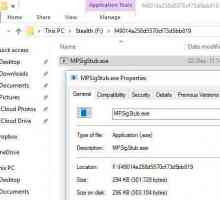 Prepoznajte i uništite: mpsigstub.exe - što je ovo?
Prepoznajte i uništite: mpsigstub.exe - što je ovo? Najbolji program za poboljšanje performansi računala
Najbolji program za poboljšanje performansi računala Programi za čišćenje računala smeća: kratki pregled
Programi za čišćenje računala smeća: kratki pregled Kako vratiti sustav u slučaju kvara
Kako vratiti sustav u slučaju kvara Program za poboljšanje računala. Pregled najpopularnijih
Program za poboljšanje računala. Pregled najpopularnijih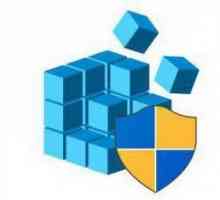 Program za čišćenje registra računala: pregled najboljih
Program za čišćenje registra računala: pregled najboljih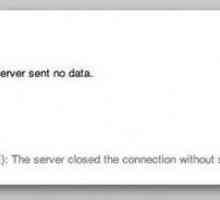 Pogreška err_empty_response: kako popraviti?
Pogreška err_empty_response: kako popraviti? Kako ponovno instalirati Windows na laptop?
Kako ponovno instalirati Windows na laptop? Što se računalo usporava?
Što se računalo usporava? Kako očistiti računalo kako biste povećali brzinu svog rada?
Kako očistiti računalo kako biste povećali brzinu svog rada? Kako ukloniti program iz registra?
Kako ukloniti program iz registra? Kako izbrisati predmemoriju u preglednicima `Yandex`,` Chrome`,…
Kako izbrisati predmemoriju u preglednicima `Yandex`,` Chrome`,… Saznajte kako deinstalirati program iz Mac OS najdjelotvornije
Saznajte kako deinstalirati program iz Mac OS najdjelotvornije Pokretanje sustava Windows XP. Što je za to i zašto to radi?
Pokretanje sustava Windows XP. Što je za to i zašto to radi? Zašto se računalo drži u igrama
Zašto se računalo drži u igrama Kako izbrisati privremene datoteke u sustavu Windows 10 bez katastrofalnih posljedica?
Kako izbrisati privremene datoteke u sustavu Windows 10 bez katastrofalnih posljedica? C: Windows System32 Sdclt.exe - sastavni dio sustava Windows
C: Windows System32 Sdclt.exe - sastavni dio sustava Windows Kako sigurno očistiti registar
Kako sigurno očistiti registar Zašto se računalo usporava? Glavne opcije
Zašto se računalo usporava? Glavne opcije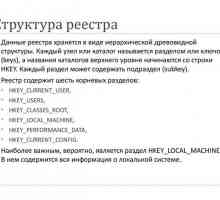 Kako očistiti registar na računalu?
Kako očistiti registar na računalu?
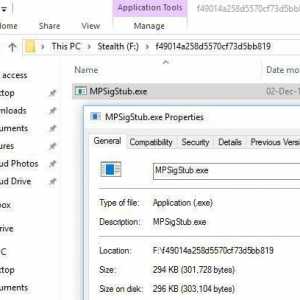 Prepoznajte i uništite: mpsigstub.exe - što je ovo?
Prepoznajte i uništite: mpsigstub.exe - što je ovo? Najbolji program za poboljšanje performansi računala
Najbolji program za poboljšanje performansi računala Programi za čišćenje računala smeća: kratki pregled
Programi za čišćenje računala smeća: kratki pregled Program za poboljšanje računala. Pregled najpopularnijih
Program za poboljšanje računala. Pregled najpopularnijih Program za čišćenje registra računala: pregled najboljih
Program za čišćenje registra računala: pregled najboljih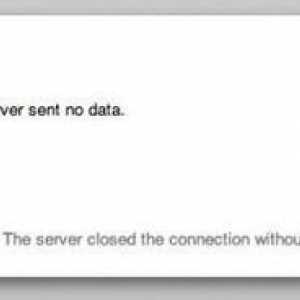 Pogreška err_empty_response: kako popraviti?
Pogreška err_empty_response: kako popraviti?